
Milioni di proprietari di smartphone utilizzano Google Maps per la navigazione e le indicazioni quasi ogni giorno, perché è così facile e conveniente. Tuttavia, molti non sanno che Google Maps può essere utilizzato in modalità offline, solo su Wi-Fi o addirittura salvare mappe e navigazione sulla scheda SD. Queste funzionalità sono perfette per gli utenti che viaggiano senza una buona connessione e di seguito spiegheremo come utilizzarle.
Durante i viaggi in tutto lo stato, paese o anche fuori dal paese, non c'è sempre una connessione dati forte per Google Maps e la navigazione. In effetti, alcuni potrebbero perdere del tutto una connessione e ottenere una pagina vuota proprio quando hai bisogno di indicazioni stradali.
La funzione "Rendi questa mappa disponibile offline" di Google è in circolazione da molto tempo, ma il modo in cui possiamo usarlo è cambiato e ora ha ancora più opzioni. Le mappe offline sono in circolazione da anni e ora nel 2016 Google ha aggiunto solo WiFi e salva le mappe sulle funzionalità della scheda SD. Continua a leggere per maggiori dettagli e su come utilizzare Mappe al meglio.

Nel giugno del 2013, un aggiornamento a Google Maps ha effettivamente rimosso questo strumento estremamente utile, ma per fortuna meno di due settimane dopo Google ha rilasciato un aggiornamento che lo ha aggiunto e reso ancora più facile l'accesso. Se ti sei mai chiesto come salvare le mappe da usare offline, il video seguente spiegherà tutti e tre i semplici modi per farlo.
Apri semplicemente Google Maps sul tuo smartphone o tablet e accedi all'area di scelta che desideri salvare per l'utilizzo offline. Se sai che una determinata parte di un'unità può perdere il servizio, o solo in generale per alcune parti di un viaggio, e assicurarti che sia sullo schermo. Da qui è morto semplice. Tocca la barra di ricerca di Google bianca in alto e digita (o pronuncia) "OK mappe" nella barra di ricerca, e immediatamente memorizza (salva) la mappa e la mette temporaneamente nella memoria interna del telefono.
Questa piccola caratteristica è estremamente facile e molto conveniente. Google Maps occupa temporaneamente una piccola parte della memoria interna del telefono degli utenti per salvare la mappa, purché ci sia spazio libero sul dispositivo. Come vedi dal video e dai nostri screenshot qui sotto, ti verrà notificato che sta memorizzando nella cache le mappe e una volta completato.

Tuttavia, se stai cercando di salvare un'area troppo grande, riceverai un errore da Google Maps, suggerendo di eseguire lo zoom in avanti e ridurre la richiesta.
Leggi: Google Maps ora integra Gmail per le prenotazioni e altro ancora
Questa funzione è cambiata molto negli ultimi anni e ora che siamo a metà del 2016 sembra un po 'diversa, ma può ancora essere completata utilizzando il video qui sopra. Detto questo, oggi Google ha aggiunto altre due opzioni. Uno è solo WiFi, che consente agli utenti di godere di Google Maps in veicoli connessi a WiFi o all'estero senza incorrere in costi per i dati. Accedi alle impostazioni e attiva solo "Wi-Fi" come mostrato nella nostra schermata qui sotto.
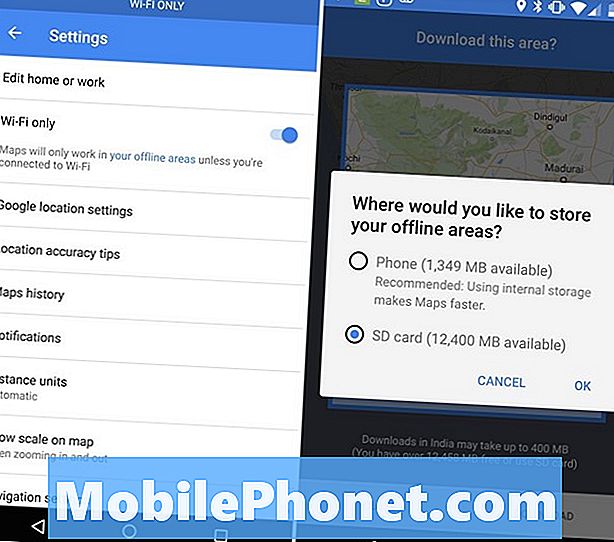
Google ha anche aggiunto una nuova opzione "salva su scheda SD" durante il salvataggio di mappe o navigazione per l'utilizzo offline. Se non si dispone di molto spazio di archiviazione interno, se si dispone dell'ultimo aggiornamento di Google Maps, selezionare l'opzione Salva su scheda SD. Ora è possibile salvare una copia completa dell'area scelta o persino le indicazioni di navigazione su una scheda SD per un utilizzo successivo o offline.Ciò rende il viaggio più facile che mai, senza la preoccupazione di utilizzare i dati o la memoria del telefono.
Ora la prossima volta che non sei connesso a Internet, puoi visitare questa area di Google Maps e visualizzarla offline. Questo è tutto. Vale la pena notare che il mio esempio era un'area molto piccola da salvare e Google Maps può effettivamente acquisire e archiviare temporaneamente una dimensione molto più ampia per la navigazione, specialmente quando si salva sulla scheda micro-SD sui dispositivi supportati.
Se non ce l'hai, scarica subito Google Maps dal Google Play Store e provalo.


